Простые способы установки и удаления тем в Microsoft Edge
Summary: Страница надстроек Microsoft Edge предоставляет два типа тем для браузера Microsoft Edge: темы для Edge и темы для веб-сайтов. В этой статье вы найдете пошаговые инструкции по установке и удалению тем в Microsoft Edge.
Темы, явно разработанные для Edge, изменяют внешний вид браузера Edge, а темы, используемые для веб-сайтов, изменяют цвет сайтов, которые они создают. Например, светлая тема Google Search включает светлый режим для Google Search в браузере Edge.
По сравнению с браузером Chrome, страница надстроек Edge предоставляет относительно небольшое количество тем.
Продолжайте читать и следуйте приведенным ниже инструкциям, чтобы установить и удалить темы в браузере Microsoft Edge.
Table of Contents
Install Вгем In Microsoft Edge
Шаг 1: нажмите Меню(три точки) в правом верхнем углу браузера. Затем выберите Extensions.
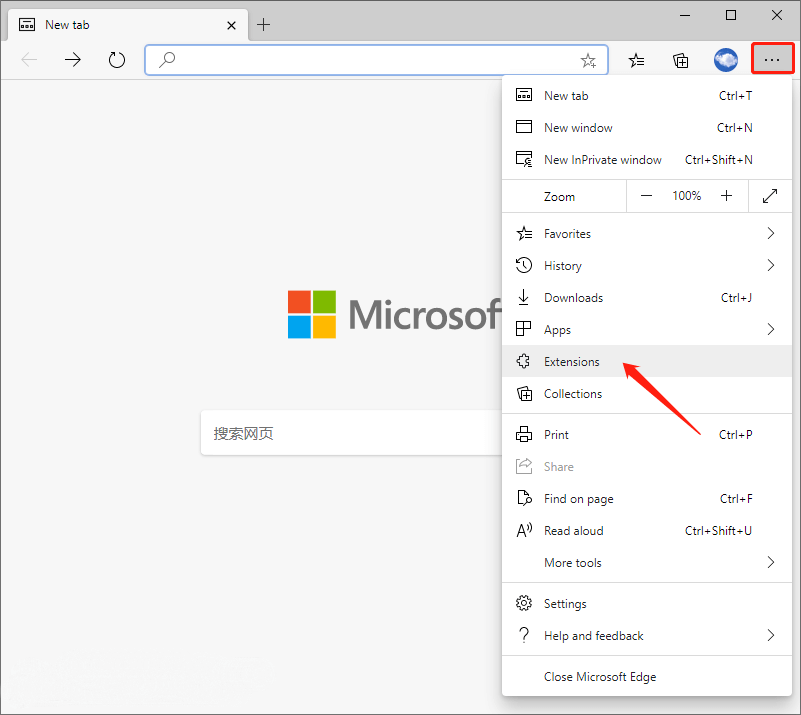
Шаг 2: Нажмите «Получите расширения для Microsoft Edge», Чтобы вы могли открыть страницу расширений страницы надстроек.
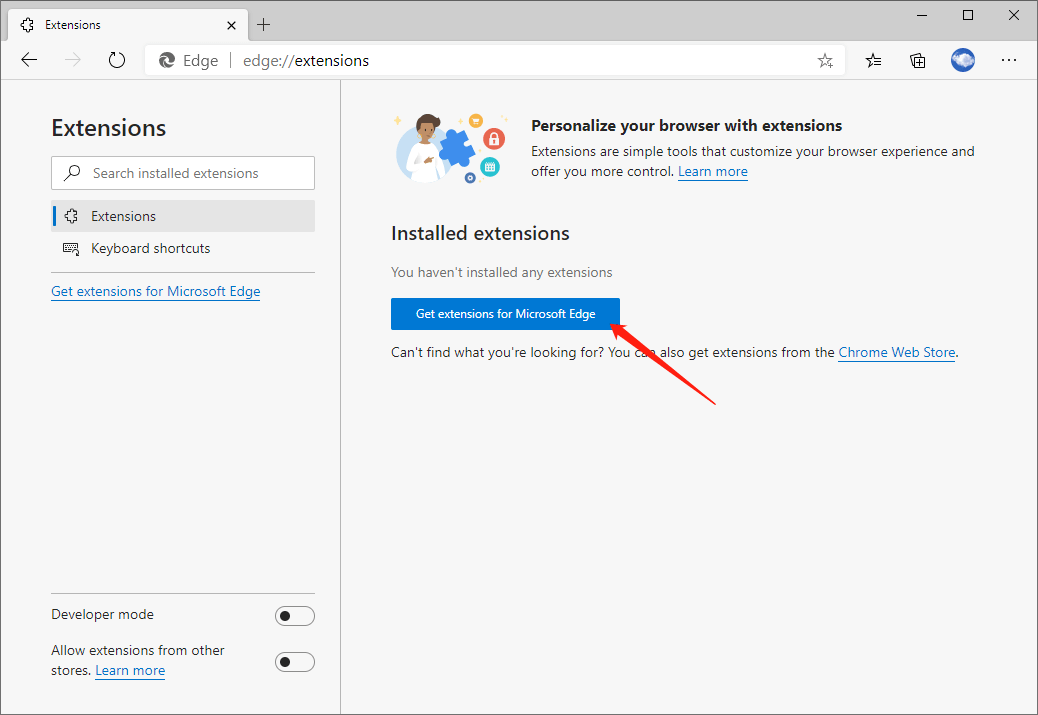
Шаг 3: Введите «темы»В поле поиска и нажмите клавишу Enter, чтобы найти все доступные темы. Вы также можете ввести название темы, если ищете конкретную.
Шаг 4. Щелкните значок «Получать», Чтобы установить желаемую тему.
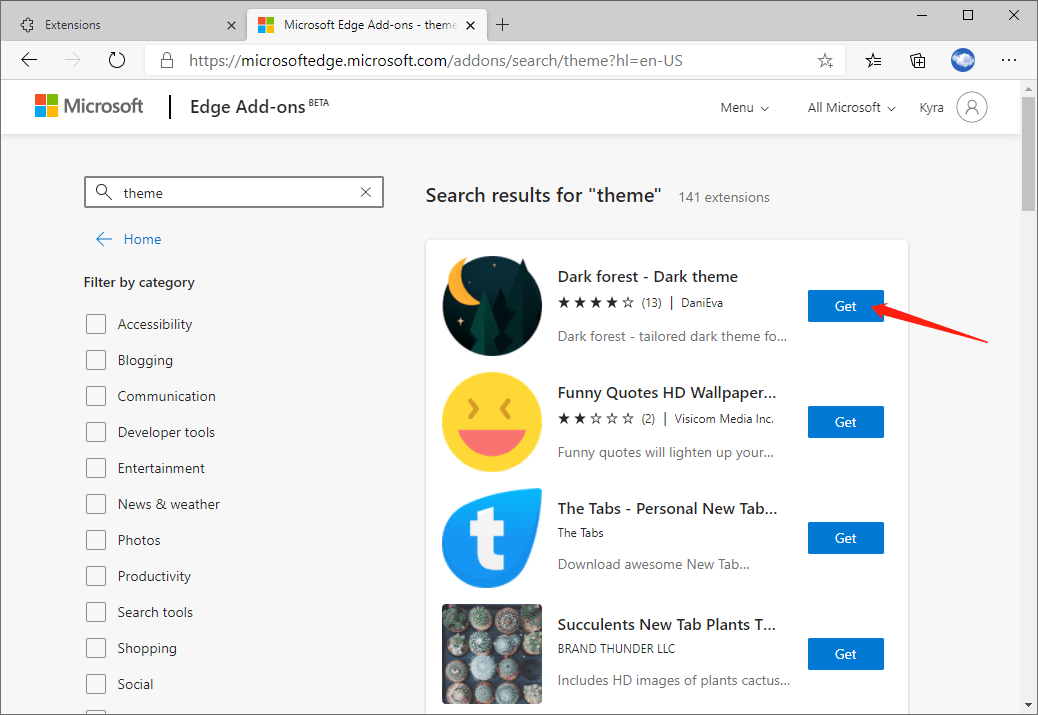
Щелкните его заголовок, чтобы открыть страницу. Если вам нужна дополнительная информация о теме, такая как описание, номер версии, последние обновленные данные и т. Д.
Шаг 5: Когда появится окно подтверждения, нажмите кнопку Добавить тему or Добавить расширение установить и применить тему.
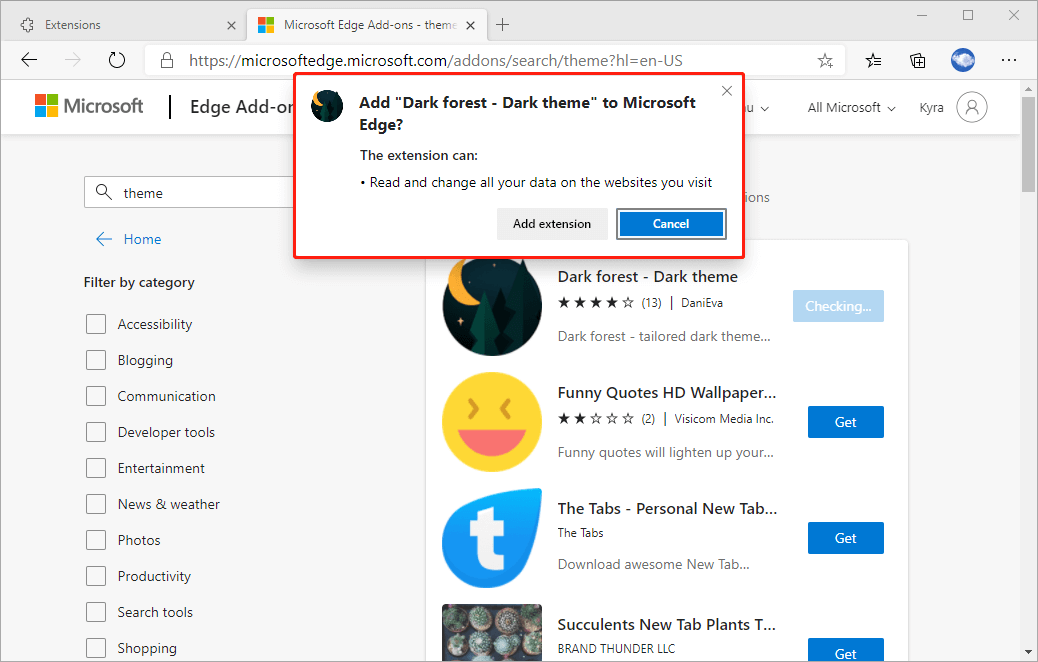
Tip: Добавленная тема браузера будет применена немедленно. Если установленная тема предназначена для определенного сайта, вы увидите эту тему при посещении этого сайта.
Удалить A Tгем In Microsoft Edge
Шаг 1: нажмитеМеню (три горизонтальные точки), а затем выберите Settings option.
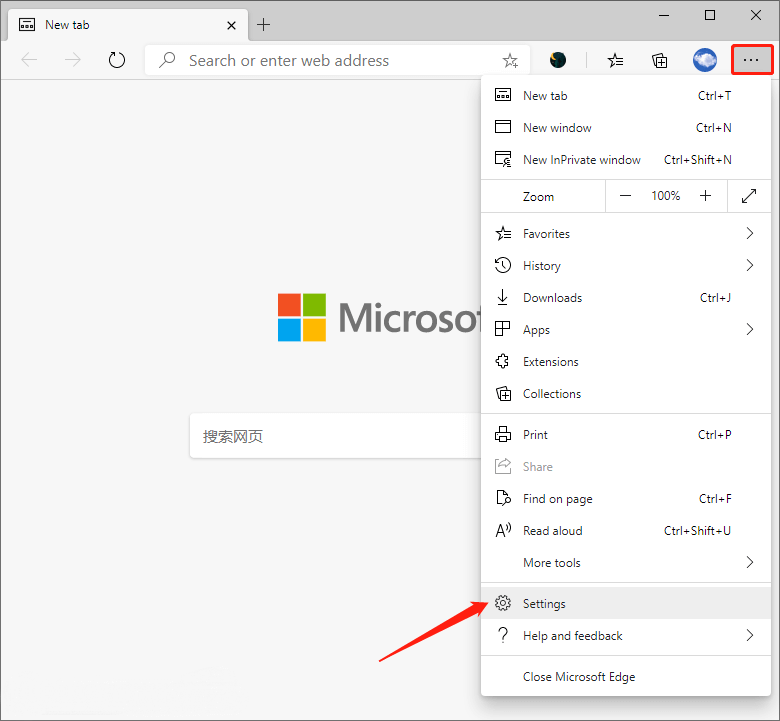
Step 2: Click Появление на левой панели страницы настроек.
Шаг 3. Вы можете увидеть все установленные темы в Пользовательская темараздел. Чтобы удалить тему, вы можете щелкнуть значок Удалять рядом с ним.
Если темы не отображаются на странице «Внешний вид», это может быть связано с тем, что они были установлены как расширения.
Удалить A Tгем Iустановлен As An Eрасширение
Темы для веб-сайтов предоставляются и устанавливаются как расширения. Таким образом, они не отображаются в разделе тем браузера.
Шаг 1: нажмите Меню (значок из трех точек), а затем выберите Extensions.
Шаг 2: в разделе «Установленные расширения”Отключите тему или расширение, которое хотите удалить.
Шаг 3. Щелкните значок Удалять ссылка для удаления установленного расширения или темы. Щелкните значок да when the confirmation window pops up.
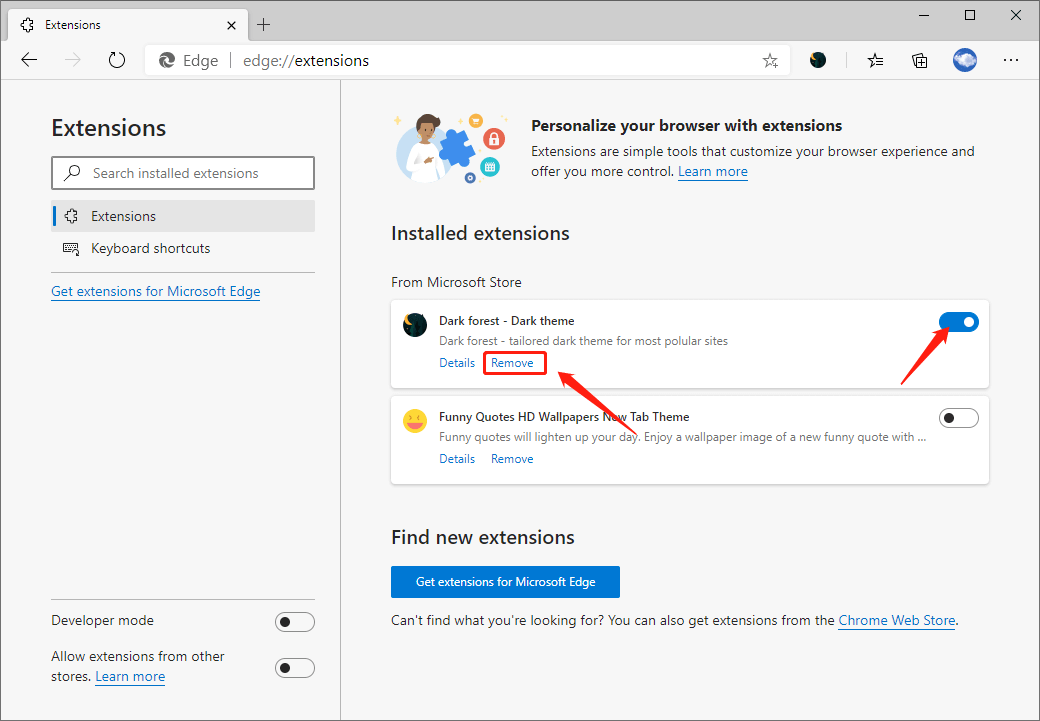
После этого вы узнали, как устанавливать и удалять темы или расширения в Microsoft Edge. Таким образом, вы можете легко изменить свою тему.
Previous Article
Исправлено: поток застрял в ошибке драйвера устройства [16 решений] Описание: На странице надстроек Microsoft Edge есть два типа тем для браузера Microsoft Edge: темы для Edge и ...Next Article
What Is Column Address Strobe (CAS) Latency? Описание: На странице надстроек Microsoft Edge есть два типа тем для браузера Microsoft Edge: темы для Edge и ...
About Bitwar Data Recovery
3 Steps to get back 500+ kinds of deleted, formatted or lost documents, photos, videos, audios, archive files from various data loss scenarios.
Learn More
